
php 편집기 Baicao가 답변해 드립니다. CorelDRAW는 강력한 그래픽 디자인 소프트웨어입니다. 그래픽 정렬은 디자인 과정에서 매우 중요한 단계입니다. 정렬 도구를 사용하면 다양한 그래픽을 쉽게 조정하고 정렬하여 디자인에서 더욱 조화롭고 아름답게 만들 수 있습니다. 이 기사에서는 CorelDRAW의 정렬 도구를 효과적으로 사용하는 방법을 소개하고, 그래픽을 빠르고 정확하게 정렬하고, 디자인 효율성을 향상시키는 방법을 알려줍니다. 초보자이든 디자인 경험이 있는 사람이든 이 기사에서 실용적인 팁과 방법을 얻을 수 있습니다. 정렬 도구의 비밀을 함께 살펴보겠습니다!
1. CorelDRAW 소프트웨어를 열고 몇 장의 그림을 만듭니다

2. 위의 [개체]를 클릭하고 [정렬 및 분포]를 선택한 다음 스타일을 선택합니다
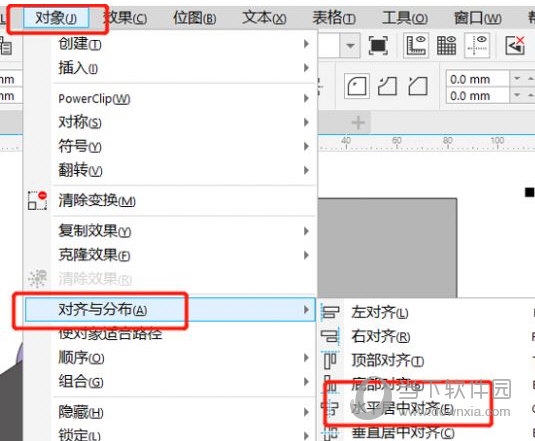
3. 클릭하면 모든 그림이 깔끔하게 정리된 것을 볼 수 있습니다. 그래픽을 정렬할 때 도구 선택이 여전히 텍스트 도구인 경우 그래픽을 정렬할 수 없는지 주의해야 합니다. 위 내용은 편집자가 가져온 CorelDRAW 관련 튜토리얼입니다. 모두에게 도움이 되기를 바랍니다!
위 내용은 CorelDRAW에서 그래픽을 정렬하는 방법 정렬 도구를 훌륭하게 사용합니까?의 상세 내용입니다. 자세한 내용은 PHP 중국어 웹사이트의 기타 관련 기사를 참조하세요!